Pendahuluan
Microsoft Word adalah perangkat lunak pengolah kata yang sangat populer dan banyak digunakan. Kemudahan dalam membuat dan mengedit dokumen menjadikannya pilihan utama bagi banyak orang. Namun, seringkali kita mengalami masalah ketika hasil cetak dokumen Word tidak sesuai dengan tampilan di layar. Perubahan format seperti pergeseran teks, perubahan font, atau hilangnya gambar dapat menjadi sangat menjengkelkan. Artikel ini akan membahas secara mendalam berbagai penyebab masalah ini dan memberikan solusi praktis untuk memastikan hasil cetak dokumen Word Anda selalu sesuai dengan harapan.
Daftar Isi
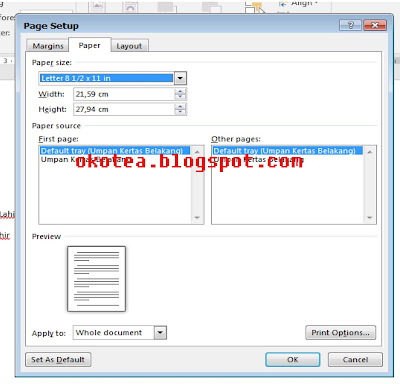
- Penyebab Umum Perubahan Format Saat Mencetak
- 1.1 Perbedaan Versi Word
- 1.2 Pengaturan Printer yang Tidak Sesuai
- 1.3 Font yang Tidak Kompatibel
- 1.4 Penggunaan Fitur yang Tidak Didukung Printer
- 1.5 Masalah Driver Printer
- Solusi Praktis Mengatasi Perubahan Format
- 2.1 Memastikan Kompatibilitas Versi Word
- 2.2 Memeriksa dan Mengatur Ulang Pengaturan Printer
- 2.3 Menggunakan Font yang Umum dan Aman
- 2.4 Menyederhanakan Format Dokumen
- 2.5 Memperbarui atau Menginstal Ulang Driver Printer
- 2.6 Mencetak ke PDF Terlebih Dahulu
- 2.7 Memeriksa dan Memperbaiki Kerusakan Dokumen
- 2.8 Menggunakan Fitur "Print Layout"
- 2.9 Menyesuaikan Margin dan Ukuran Kertas
- 2.10 Memastikan Gambar dan Objek Tidak Rusak
- Tips Tambahan untuk Hasil Cetak Optimal
- 3.1 Melakukan Pratinjau Cetak dengan Cermat
- 3.2 Membersihkan Cache Printer
- 3.3 Menggunakan Kertas yang Sesuai
- 3.4 Mengkalibrasi Printer
- Kesimpulan
1. Penyebab Umum Perubahan Format Saat Mencetak
Ada beberapa faktor yang dapat menyebabkan perbedaan antara tampilan dokumen Word di layar dan hasil cetaknya. Memahami penyebab-penyebab ini adalah langkah pertama untuk menemukan solusi yang tepat.
-
1.1 Perbedaan Versi Word:
Perbedaan versi Word antara komputer yang digunakan untuk membuat dokumen dan komputer yang digunakan untuk mencetak dapat menyebabkan masalah kompatibilitas. Fitur dan format yang didukung oleh versi yang lebih baru mungkin tidak dikenali dengan benar oleh versi yang lebih lama, sehingga menyebabkan perubahan format.
-
1.2 Pengaturan Printer yang Tidak Sesuai:
Pengaturan printer seperti ukuran kertas, orientasi, dan resolusi dapat memengaruhi bagaimana dokumen dicetak. Jika pengaturan ini tidak sesuai dengan format dokumen, teks dan gambar dapat terpotong, bergeser, atau berubah ukurannya.
-
1.3 Font yang Tidak Kompatibel:
Jika dokumen menggunakan font yang tidak terpasang di komputer yang digunakan untuk mencetak, Word akan menggantinya dengan font lain. Penggantian font ini dapat mengubah tampilan dokumen secara signifikan, terutama jika font pengganti memiliki ukuran dan proporsi yang berbeda.
-
1.4 Penggunaan Fitur yang Tidak Didukung Printer:
Beberapa printer mungkin tidak mendukung fitur-fitur canggih Word seperti transparansi, gradien, atau efek khusus lainnya. Ketika dokumen yang menggunakan fitur-fitur ini dicetak, hasilnya mungkin tidak sesuai dengan yang diharapkan.
-
1.5 Masalah Driver Printer:
Driver printer yang korup atau tidak kompatibel dapat menyebabkan berbagai masalah pencetakan, termasuk perubahan format. Driver printer adalah perangkat lunak yang memungkinkan komputer berkomunikasi dengan printer. Jika driver ini bermasalah, printer mungkin tidak dapat mencetak dokumen dengan benar.
2. Solusi Praktis Mengatasi Perubahan Format
Setelah mengetahui penyebab umum perubahan format saat mencetak, berikut adalah beberapa solusi praktis yang dapat Anda coba:
-
2.1 Memastikan Kompatibilitas Versi Word:
Cara terbaik untuk menghindari masalah kompatibilitas adalah dengan menyimpan dokumen dalam format yang kompatibel dengan versi Word yang lebih lama, seperti format ".doc" (Word 97-2003). Anda juga dapat meminta orang yang akan mencetak dokumen untuk membuka dan mencetaknya menggunakan versi Word yang sama dengan yang Anda gunakan.
-
2.2 Memeriksa dan Mengatur Ulang Pengaturan Printer:
Pastikan pengaturan printer sesuai dengan format dokumen Anda. Periksa ukuran kertas, orientasi (portrait atau landscape), dan resolusi. Anda dapat mengakses pengaturan printer melalui menu "File" > "Print" > "Printer Properties" (atau sejenisnya, tergantung pada sistem operasi dan printer Anda).
-
2.3 Menggunakan Font yang Umum dan Aman:
Gunakan font yang umum dan tersedia secara luas, seperti Arial, Times New Roman, Calibri, atau Courier New. Font-font ini biasanya terpasang secara default di sebagian besar komputer, sehingga mengurangi risiko penggantian font saat mencetak. Jika Anda harus menggunakan font yang tidak umum, pertimbangkan untuk menyematkan font tersebut ke dalam dokumen (File > Options > Save > Embed fonts in the file).
-
2.4 Menyederhanakan Format Dokumen:
Hindari penggunaan fitur-fitur canggih yang mungkin tidak didukung oleh printer atau versi Word yang lebih lama. Gunakan format yang sederhana dan standar untuk memastikan kompatibilitas yang lebih baik.
-
2.5 Memperbarui atau Menginstal Ulang Driver Printer:
Pastikan Anda menggunakan driver printer terbaru yang kompatibel dengan sistem operasi Anda. Anda dapat mengunduh driver terbaru dari situs web produsen printer. Jika Anda sudah memiliki driver terbaru, coba uninstall dan instal ulang driver tersebut.
-
2.6 Mencetak ke PDF Terlebih Dahulu:
Mencetak dokumen ke format PDF adalah cara yang bagus untuk memastikan format dokumen tetap utuh. PDF (Portable Document Format) dirancang untuk mempertahankan tampilan dokumen secara konsisten di berbagai platform dan perangkat. Setelah membuat file PDF, Anda dapat mencetaknya tanpa khawatir akan perubahan format.
-
2.7 Memeriksa dan Memperbaiki Kerusakan Dokumen:
Terkadang, kerusakan pada dokumen Word dapat menyebabkan masalah pencetakan. Word memiliki fitur bawaan untuk memeriksa dan memperbaiki kerusakan dokumen. Buka dokumen, lalu buka "File" > "Info" > "Check for Issues" > "Inspect Document". Ikuti instruksi untuk memperbaiki masalah yang ditemukan.
-
2.8 Menggunakan Fitur "Print Layout":
Fitur "Print Layout" memungkinkan Anda melihat tampilan dokumen persis seperti yang akan dicetak. Ini membantu Anda mengidentifikasi potensi masalah format sebelum mencetak. Anda dapat mengakses fitur ini melalui menu "View" > "Print Layout".
-
2.9 Menyesuaikan Margin dan Ukuran Kertas:
Pastikan margin dan ukuran kertas yang Anda atur di Word sesuai dengan ukuran kertas yang Anda gunakan di printer. Margin yang terlalu kecil dapat menyebabkan teks terpotong, sementara ukuran kertas yang salah dapat menyebabkan perubahan skala dokumen.
-
2.10 Memastikan Gambar dan Objek Tidak Rusak:
Periksa apakah ada gambar atau objek dalam dokumen yang rusak atau hilang. Gambar yang rusak dapat menyebabkan masalah pencetakan atau perubahan format. Coba sisipkan ulang gambar atau objek yang bermasalah.
3. Tips Tambahan untuk Hasil Cetak Optimal
Berikut adalah beberapa tips tambahan yang dapat membantu Anda mendapatkan hasil cetak yang optimal:
-
3.1 Melakukan Pratinjau Cetak dengan Cermat:
Selalu lakukan pratinjau cetak sebelum mencetak dokumen. Pratinjau cetak memungkinkan Anda melihat bagaimana dokumen akan terlihat setelah dicetak, sehingga Anda dapat mengidentifikasi dan memperbaiki masalah format sebelum membuang-buang kertas dan tinta.
-
3.2 Membersihkan Cache Printer:
Cache printer adalah ruang penyimpanan sementara yang digunakan oleh printer untuk menyimpan data cetak. Terkadang, data yang tersimpan di cache printer dapat menyebabkan masalah pencetakan. Membersihkan cache printer dapat membantu mengatasi masalah ini. Cara membersihkan cache printer bervariasi tergantung pada jenis printer yang Anda gunakan.
-
3.3 Menggunakan Kertas yang Sesuai:
Gunakan kertas yang sesuai dengan jenis printer yang Anda gunakan dan jenis dokumen yang Anda cetak. Kertas yang terlalu tipis atau terlalu tebal dapat menyebabkan masalah pencetakan.
-
3.4 Mengkalibrasi Printer:
Mengkalibrasi printer dapat membantu memastikan warna yang dicetak akurat dan konsisten. Proses kalibrasi bervariasi tergantung pada jenis printer yang Anda gunakan.
4. Kesimpulan
Memastikan hasil cetak dokumen Word sesuai dengan tampilan di layar membutuhkan perhatian terhadap detail dan pemahaman tentang berbagai faktor yang dapat memengaruhi proses pencetakan. Dengan mengikuti tips dan solusi yang telah dibahas dalam artikel ini, Anda dapat meminimalkan risiko perubahan format dan mendapatkan hasil cetak yang optimal setiap saat. Ingatlah untuk selalu memeriksa pengaturan printer, menggunakan font yang kompatibel, dan melakukan pratinjau cetak sebelum mencetak dokumen. Dengan demikian, Anda dapat menghindari frustrasi dan membuang-buang waktu serta sumber daya.
